来源:网络 作者:Sener
5、创建色彩平衡调整图层,对阴影进行调整,参数设置如图9,确定后创建剪切蒙版,效果如图10。这一步给图片暗部增加蓝色。
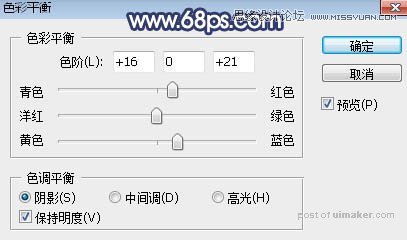

6、新建一个图层,把前景色设置为暗蓝色:#090C14,然后用透明度为:10%的柔边画笔把图片底部及右侧部分涂暗一点,如下图。

7、用自己熟悉的方法把天空部分抠出来,并填充橙黄色,如下图。

8、打开天空素材,用移动工具拖进来,创建剪切蒙版后调整一下位置,如下图。


9、创建曲线调整图层,把RGB通道压暗一点,参数设置如图15,确定后创建剪切蒙版,效果如图16。这一步把天空部分压暗。
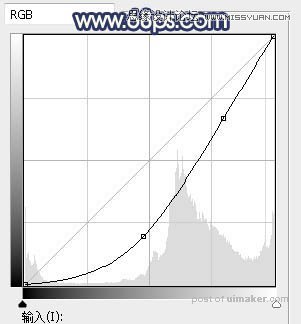
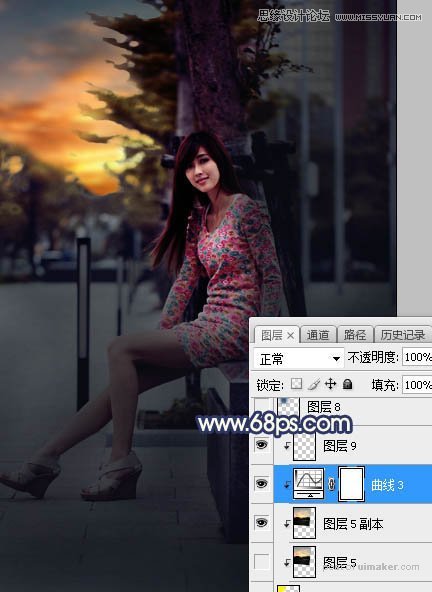
10、新建一个图层,用椭圆选框工具拉出下图所示的选区,羽化50个像素后填充暗蓝色:#1F5482,取消选区后把混合模式改为“柔光”,效果如下图。

11、新建一个图层,用椭圆选框工具拉出下图所示的选区,羽化30个像素后填充橙黄色:#FEA11C,取消选区后把混合模式改为“滤色”,效果如下图。
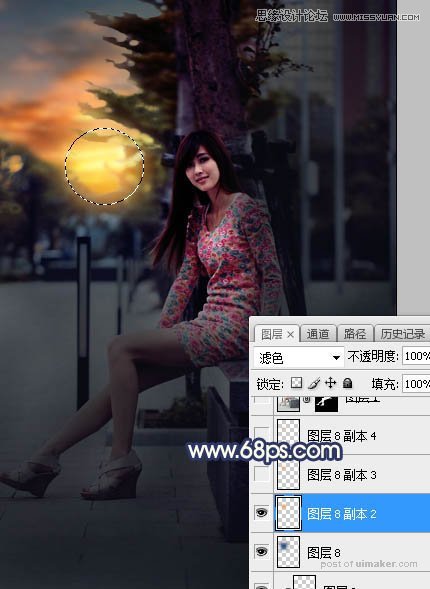
12、按Ctrl + J 把当前图层复制两层,分别缩小一点,效果如下图。

13、把背景图层复制一层,按Ctrl + Shift + ] 置顶,按住Alt键添加图层蒙版,用柔边白色画笔把人物部分擦出来,如下图。
